Samsung Note 3 Türkçe Yapma
Android aygıtınızdan iPhone, iPad veya iPod touch'a geçiş yapma
iOS'e geçmeye hazır mısınız? Android aygıtınızdan yeni iPhone, iPad veya iPod touch aygıtınıza geçiş yaparken yardım almak için iOS'e Taşı uygulamasını indirin.
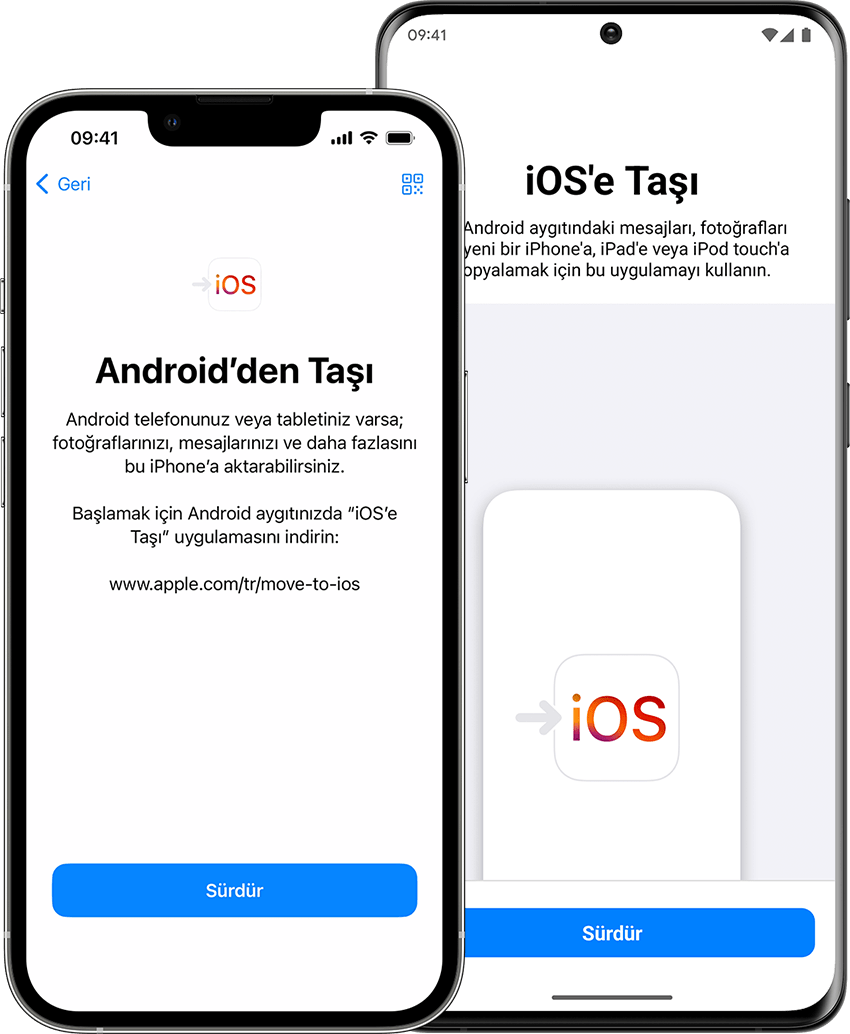
Başlamadan önce
- Android aygıtınızda Wi-Fi bağlantısının açık olduğundan emin olun.
- Yeni iOS aygıtınızı ve Android aygıtınızı güç kaynağına takın.
- Harici Micro SD kartınızdakiler de dahil olmak üzere taşıdığınız tüm içeriğin yeni iOS aygıtınıza sığacağından emin olun.
- Chrome'daki yer işaretlerinizi aktarmak istiyorsanız Android aygıtınızda Chrome'u en son sürüme güncelleyin.

İşleme Apple aygıtınızda başlayın
Apple aygıtınızı açın ve Android aygıtınızın yanına yerleştirin.
Apple aygıtınızda, ekrandaki yönergeleri takip edin.
Hızlı Başlangıç ekranında Elle Ayarla'ya dokunun, ardından ekrandaki yönergeleri takip edin. Sizden eSIM'inizi etkinleştirmeniz istenebilir.

Android'deki Verileri Taşı seçeneğine dokunun
iOS'e Taşı uygulamasını açın
Android aygıtınızda iOS'e Taşı uygulamasını açın. iOS'e Taşı uygulamanız yoksa yeni iOS aygıtınızdaki QR kodu düğmesine dokunabilir ve Google Play Store'u açmak için Android aygıtınızdaki kamerayı kullanarak QR kodunu tarayabilirsiniz. Sürdür'e dokunun, görünen hüküm ve koşulları okuyun. Devam etmek için Kabul Et'e dokunun.
Kodun gelmesini bekleyin
iOS aygıtınızda Android'den Taşı ekranını gördüğünüzde Sürdür'e dokunun. Ardından on basamaklı veya altı basamaklı kodun görünmesini bekleyin. Android aygıtınızda internet bağlantınızın zayıf olduğuna dair bir uyarı gösterilirse bu uyarıyı göz ardı edebilirsiniz.
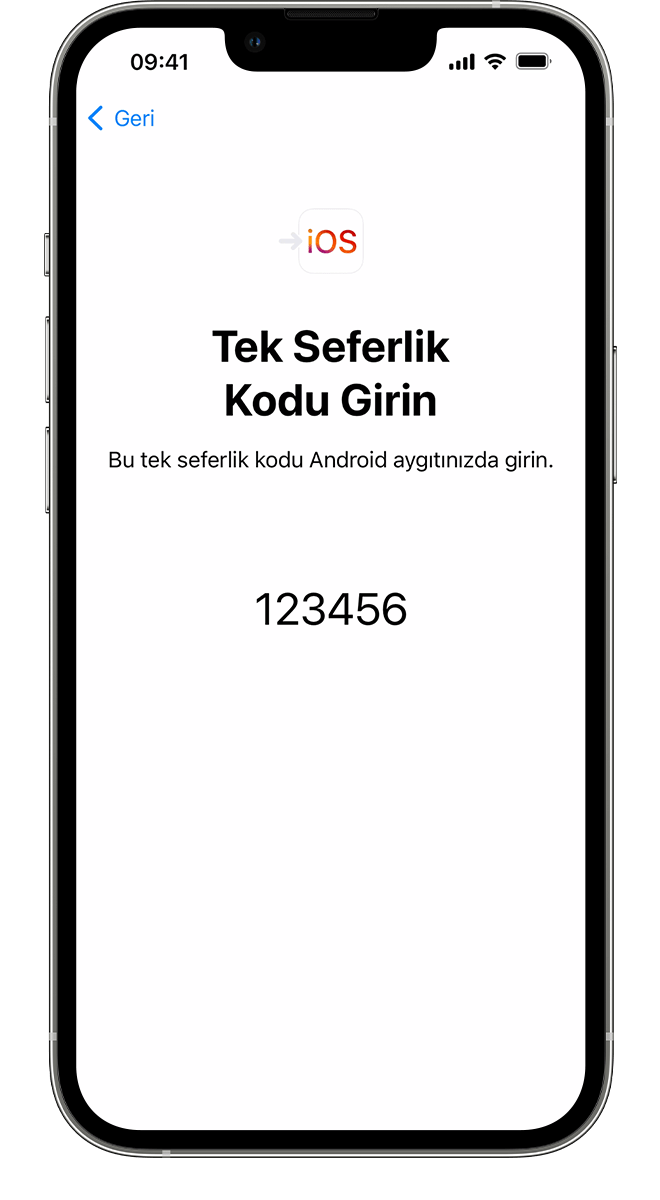
Kodu kullanın
Kodu Android aygıtınıza girin.
Geçici bir Wi-Fi ağına bağlanın
iOS aygıtınız geçici bir Wi-Fi ağı oluşturacaktır. Sorulduğunda, Android aygıtınızda bu ağa katılmak için Bağlan'a dokunun. Ardından Verileri Aktar ekranının görünmesini bekleyin.
İçeriklerinizi seçin ve bekleyin
Android aygıtınızda, aktarmak istediğiniz içerikleri seçin ve Sürdür'e dokunun. Ardından Android aygıtınızda işlemin tamamlandığı görülse dahi, iOS aygıtınızda gösterilen yükleme çubuğu dolana kadar iki aygıtta da herhangi bir işlem yapmayın. Aktarım tamamlanana kadar aygıtlarınızı birbirine yakın ve prize takılı tutun. Taşıdığınız içerik miktarına bağlı olarak aktarımın tamamlanması biraz zaman alabilir.
Şunlar aktarılır: kişiler, mesaj geçmişi, kamera fotoğrafları ve videoları, fotoğraf albümleri, dosyalar ve klasörler, erişilebilirlik ayarları, ekran ayarları, web yer işaretleri, e-posta hesapları, WhatsApp mesajları ve ortam dosyaları ve takvimler. Hem Google Play'de hem de App Store'da bulunan bazı ücretsiz uygulamalar da aktarılır. Aktarım tamamlandıktan sonra, eşleştirilmiş olan tüm ücretsiz uygulamaları App Store'dan indirebilirsiniz.
iOS aygıtınızı ayarlayın
Son işlemler
Tüm içeriğinizin aktarıldığından emin olun. Müzik, kitap ve PDF'lerin elle taşınması gerekir.
Android aygıtınızda bulunan uygulamaları edinmek mi istiyorsunuz? iOS aygıtınızda App Store'a giderek bu uygulamaları indirin.
Aktarımla ilgili yardıma ihtiyacınız varsa
- Aktarım bitene kadar her iki aygıtta da başka bir işlem yapmadığınızdan emin olun. Örneğin, Android aygıtınızda iOS'e Taşı uygulaması tüm aktarım süresi boyunca ekranda kalmalıdır. Aktarım bitmeden Android aygıtınızda başka bir uygulama kullanırsanız veya telefon görüşmesi yaparsanız içeriğiniz aktarılmaz.
- Android aygıtınızda Sprint Connections Optimizer veya Smart Network Switch gibi Wi-Fi bağlantınızı etkileyebilecek uygulamaları ya da ayarları kapatın. Ardından, Ayarlar'da Wi-Fi seçeneğini bulun ve bilinen her ağ bağlantısını basılı tutarak bu ağların aygıt tarafından unutulmasını sağlayın. Ardından aktarma işlemini tekrar deneyin.
- Aygıtlarınızın her ikisini de yeniden başlatın ve tekrar deneyin.
- Android aygıtınızda hücresel veri bağlantınızı kapatın. Ardından aktarma işlemini tekrar deneyin.

Aktarım sonrasında yardıma ihtiyacınız olursa
Apple tarafından üretilmeyen ürünler veya Apple tarafından denetlenmeyen veya test edilmeyen bağımsız web siteleri hakkındaki bilgiler bir öneri veya onay niteliği taşımadan sunulmuştur. Üçüncü taraf web sitelerinin veya ürünlerinin seçilmesi, performansı veya kullanılması konusunda Apple hiçbir sorumluluk kabul etmez. Apple, üçüncü taraf web sitelerinin doğruluğu veya güvenilirliğiyle ilgili herhangi bir beyanda bulunmamaktadır. Ek bilgi için tedarikçi ile irtibat kurun.
Yayın Tarihi:
İthalatçı, distribütör garantili veya yurt dışından getirilen telefonlarda bazen dil ayarları farklı oluyor. İçeriğimizde Samsung dil ayarları sorununda Türkçe yapmak için ne yapılmalı gerekli adımları resimli anlattık.

Yurtdışından aldığını telefonun dili Korece mi? Eğer İngilizce değilse bu büyük ihtimal Korece olacak. Çünkü telefonun üretim yeri Kore.
Samsung dil değiştirme Türkçe yapmaSamsung ekli dil ayarını kaldırmaTelefonda dil değiştirme sorunuGeliştirici tarafında yaşanan olumsuzluklar
Bu haberimizde sizlere Türkçe dil desteği olan yurtdışı telefonda dil ayarları nasıl yapılır resimli anlatımla yer verdik. Çoğu kullanıcı dil ayarlarını nereden yapıldığını bulamamakta. Bazıları baya uğraşarak bulmakta. Bundan dolayı resimli anlatımla sizleri uğraştırmadan yabancı dili Türkçe olarak değiştirmeyi göstereceğiz.
Samsungdil değiştirme aşağıda örnek olarak verdiğimiz model Galaxy J7 Pro ile nasıl yapıldığını gösterdik. Bu adımlar bazı modellerde değişkenlik gösterebilmekte. Bunun nedeni yüklü olan Android sürümlerinin farklılık göstermesinden kaynaklıdır.
Samsung dil değiştirme Türkçe yapma
Samsung telefonu Türkçeye çevirme işlemleri sırasında örnek görsellerden yararlanacaklar için tek yapacağınız görsellere bakmak olacak. Görsel anlatımla işaret ettiğimiz şekilde işlem yapınız. Telefonun dilini Türkçe yaptıktan sonra bir önceki dil seçeneğini kaldırabilirsiniz. Yani Kore dilini kaldırma.
Samsungdil nasıl değiştirilir? Ayarlar seçeneğini bulunuz. Simgesi çark olana dokunun. Ayarlara girdikten sonra yukarıdan aşağıya doğru 13. seçeneğe dokunun. Sonra girdiğiniz bölümden ilk seçeneğe girin. Yani Türkçesi “dil ve giriş” seçeneği. Buradan da ikinci seçeneğe yani + simgesine dokunun. Açılan yerde dünya geneli diller yer alacak. Bu yerden Türkçe / Türkiye’ yi bulup ekleyin.

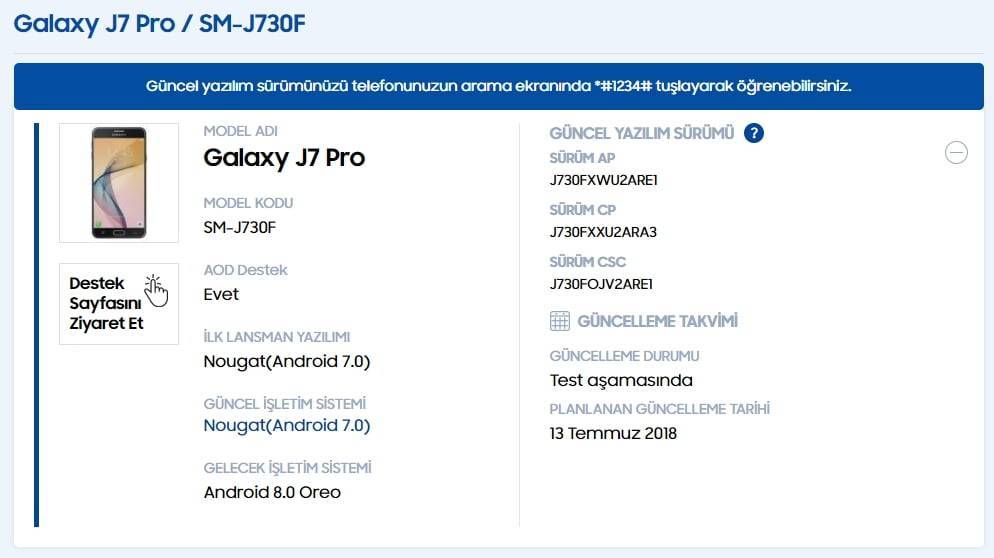
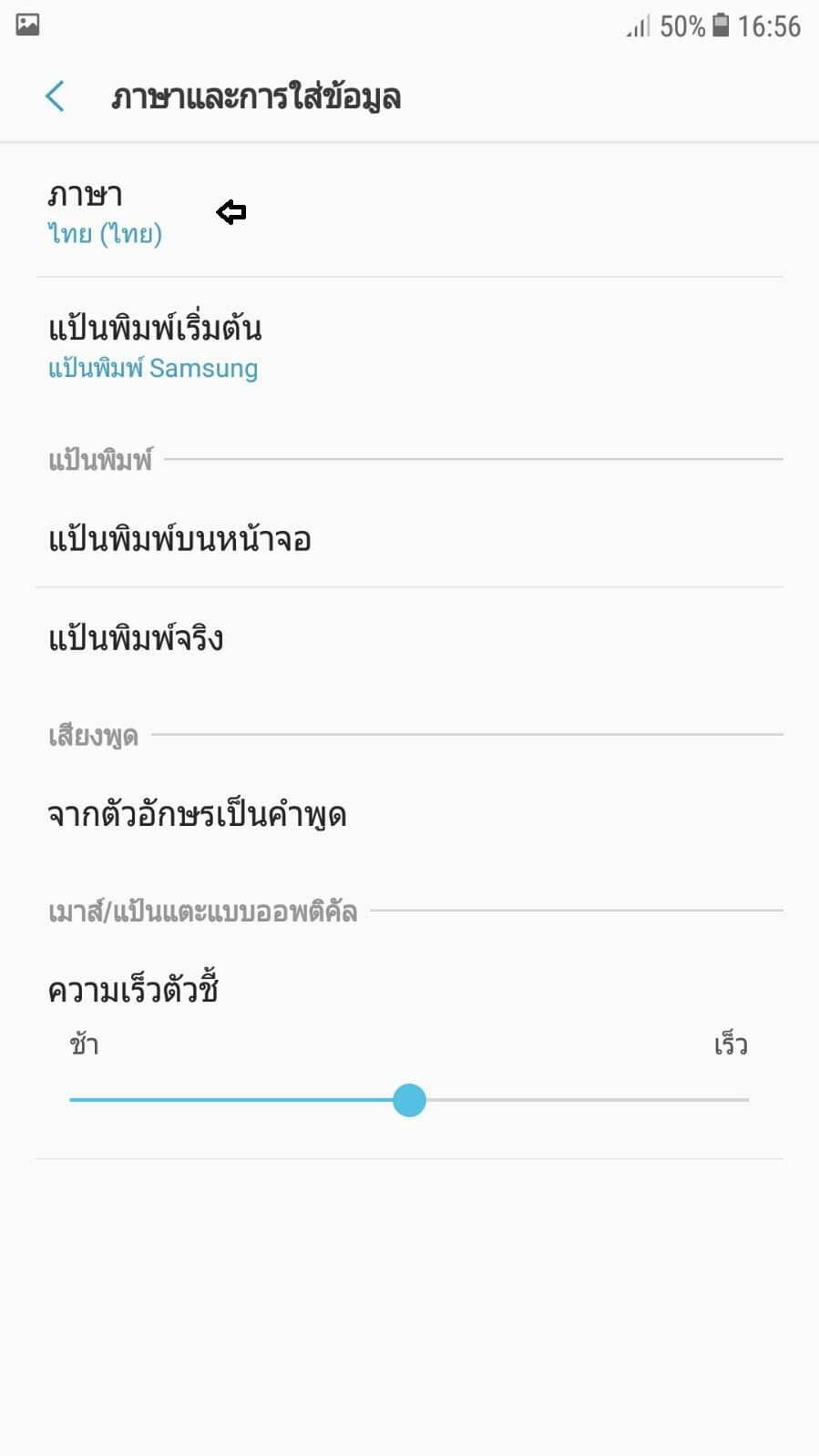
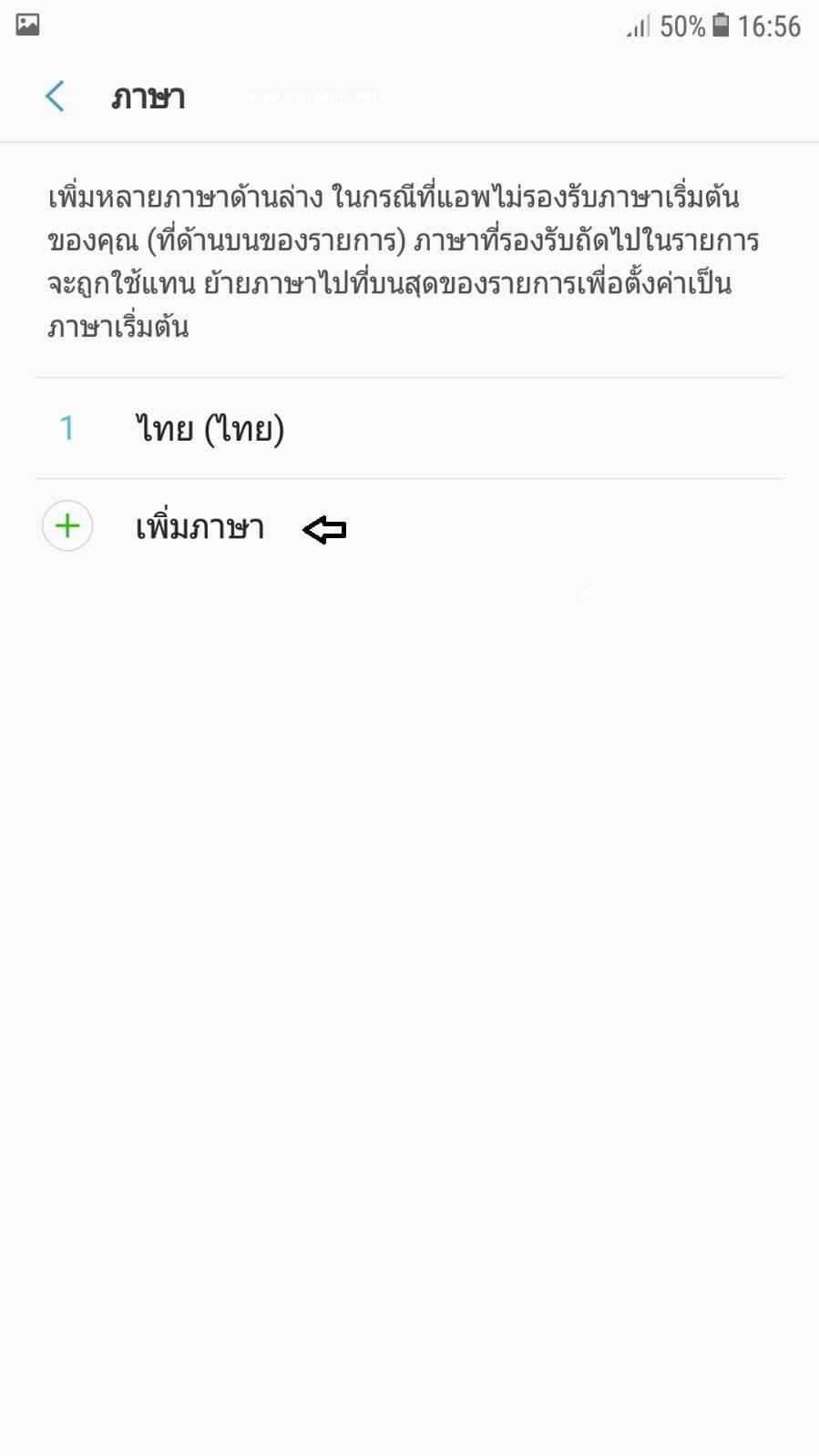
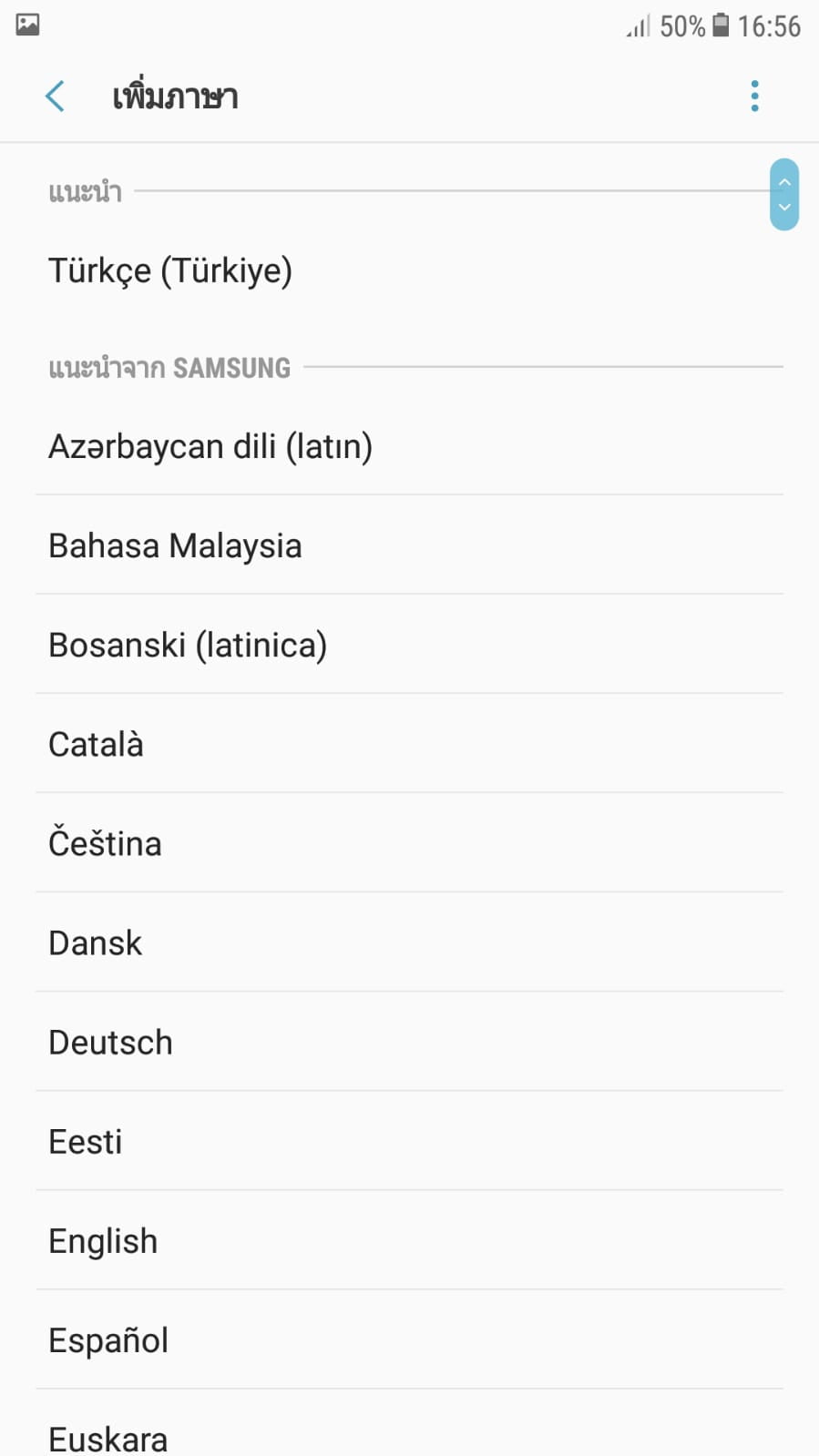
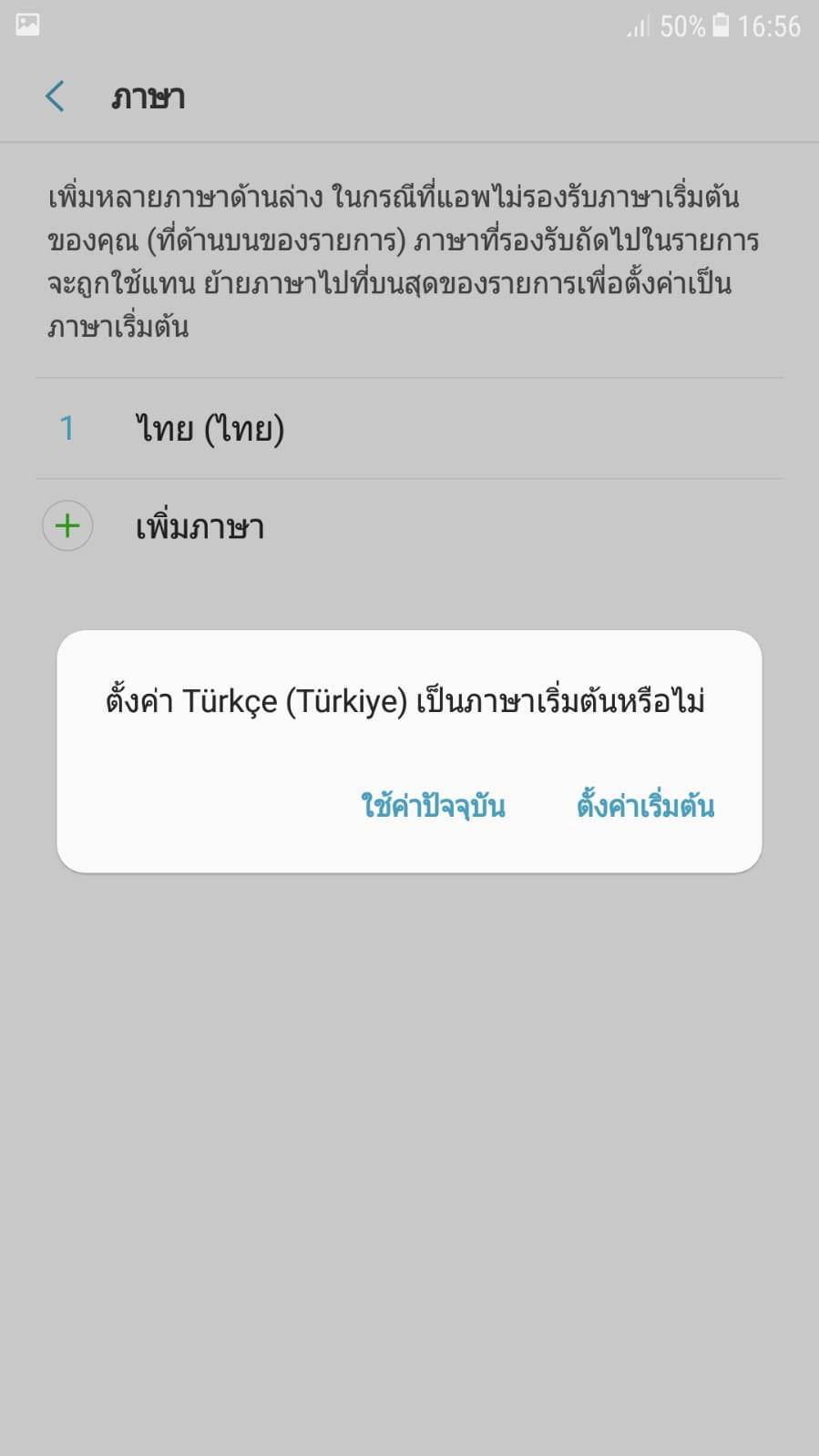
Buradan sonra yukarıdaki sıralamayı takiple ekli olan dilin kaldırılmasına yardım edeceğiz.
Samsung ekli dil ayarını kaldırma
Telefona ekli olan dil seçeneğini kaldırmak için yine yukarıdaki sıralamayı uygulayın ve sonrasında aşağıdaki görsellerdeki işlemlerle tamamlayın.
Samsung dil değişmiyor sorunu yaşayanlarında işlemlerden sonra telefonlarını yeniden başlatmaları gerekiyor. Artı duruma göre farklı bir dil seçilip onunla test edilmeli.
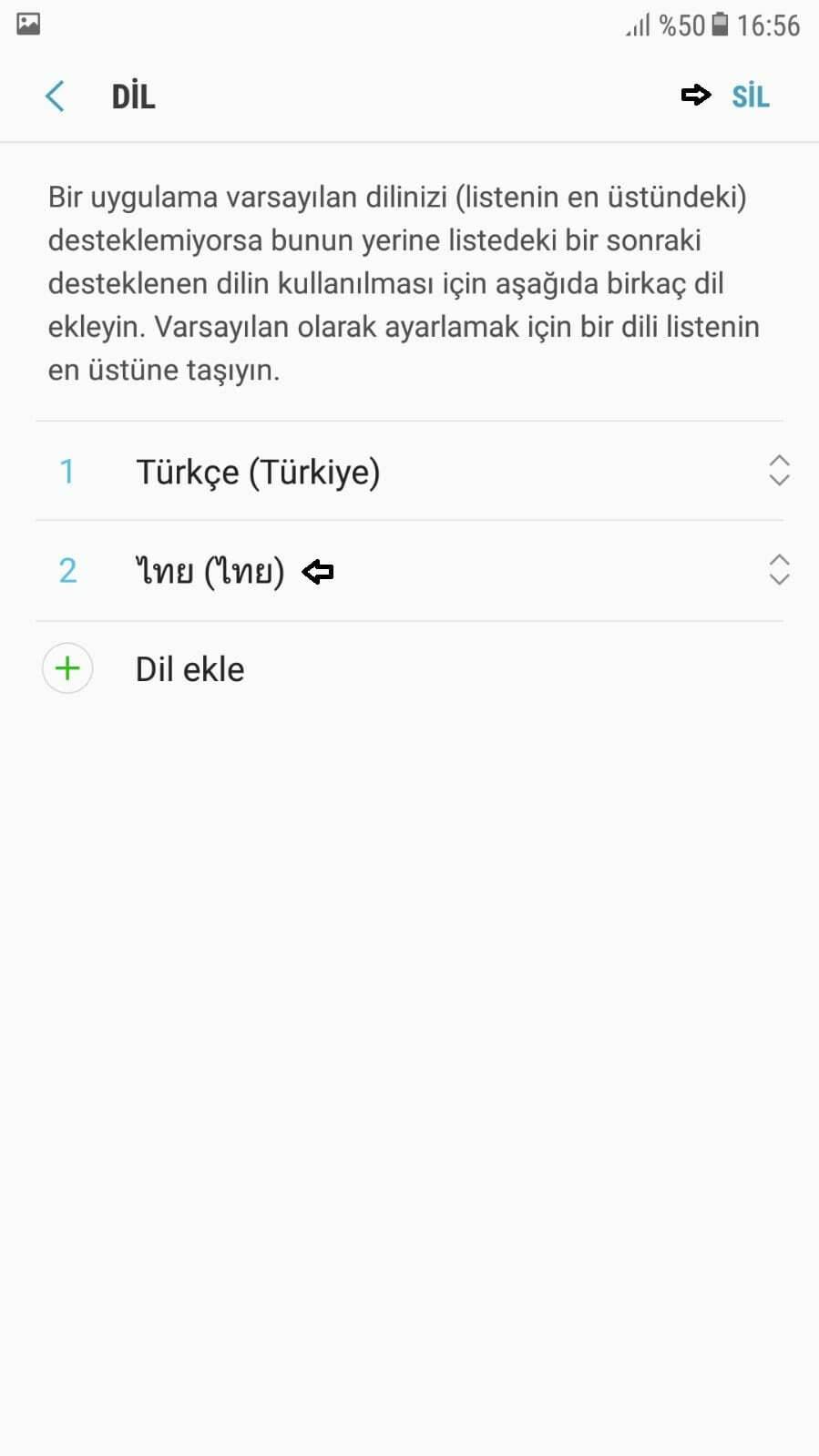
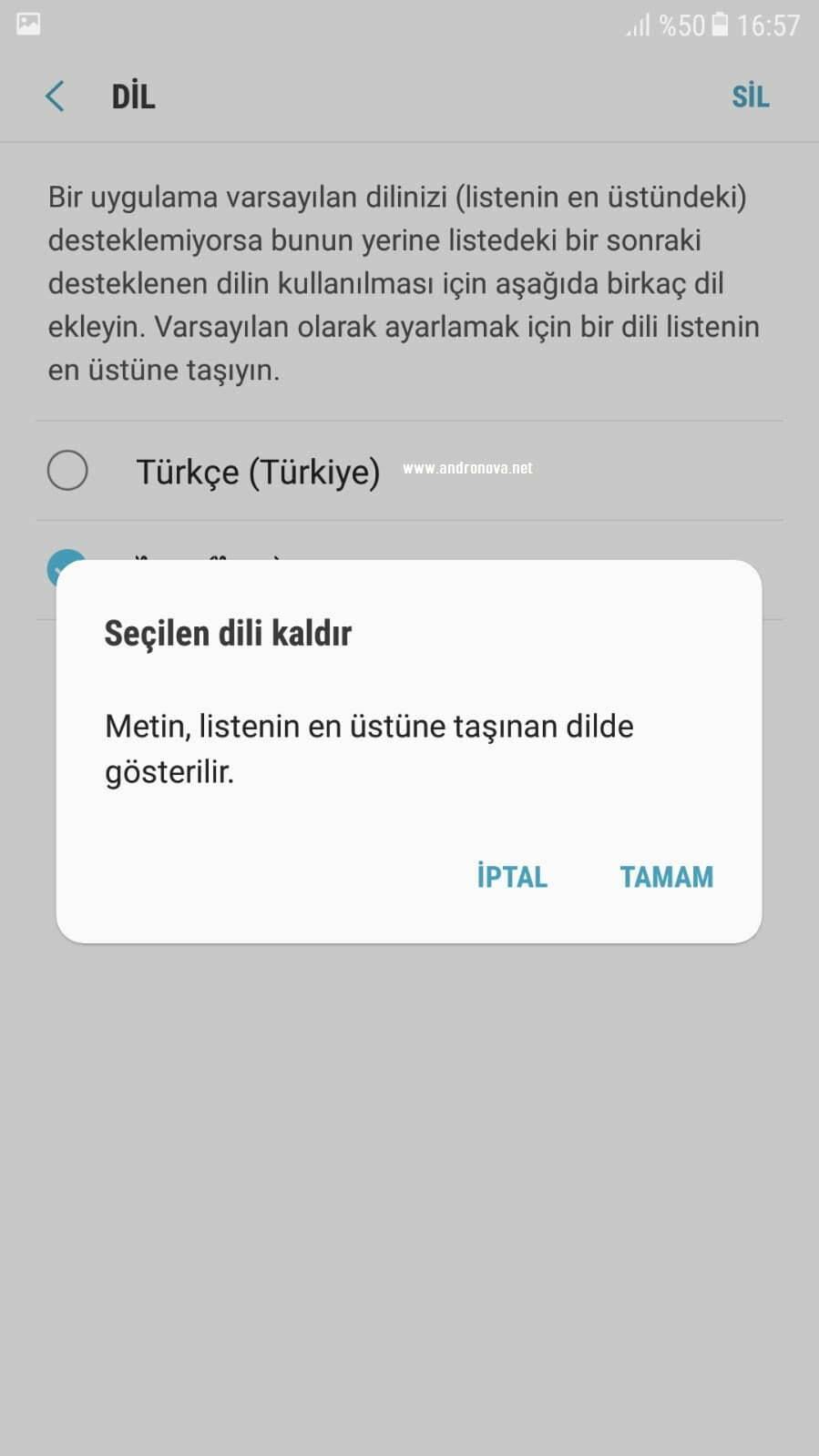
Telefonda dil değiştirme sorunu
Telefonla alakalı oluşan sorunlarda bir çok işlemin yapılması durdurulma olasılığı var. Kullanıcıların zaman zaman yapmış olduğu şeylerin bir sonucu burada da yaşanma durumu var. Örnek sonradan kurdukları uygulamaların sorun çıkarması buna örnek olacaktır.

- İlk denememiz farklı bir dil seçerek yapmıştık. Eğer sorunsuz o dil ile kullanım yapılmışsa o zamanda seçeceğimiz dil’ in alternatif seçeneğine bakacağız.
- İlk önerdiğimiz sorunu düzeltmemiş ise, telefonun uygulamalarındaki dil veya klavye ile alakalı seçeneklere girin ve gerekli seçenekleri çalıştırın. Örnek güncelleme veya veri kaldırma gibi butonlar çalıştırılmalı.
- Unutmadan herhangi bir koruma devrede ise kapatıp veya kaldırıp tekrardan deneyin.
- Çevrenizde aynı modeli kullanan başkaları varsa onlarda aynı durumla karşılaşmış mı diye sorun. İsterseniz sosyal ağlardaki paylaşımlar arasında bunla ilgili paylaşımlar olacaktır.
Geliştirici tarafında yaşanan olumsuzluklar
Bu başlık biraz göreceli olacağını düşünüyoruz. Geliştirici olarak hem telefonun markası hem uygulama geliştiricilerini kapsayan bir durum var. Biz her iki alan içinde bunun geçerliliği koruduğunu düşünüyoruz. Yani sonradan kullanmaya başladığını bir uygulamanın diğerleri ile uyumlu çalışmaması sebebi ile çıkardığı problemleri bu sınıfta değerlendirmeliyiz.
Sonradan kurmuş olduğunuz ne varsa kaldırın. Tabi sizin için herhangi bir sorun teşkil etmeyecekse.
Gelelim bazen cihazlara gelen güncellemelerde yaşanan aksiliklere. Çok sayıda kullanıma açık olan sistem servislerinin ve dahili uygulamaların aldığı güncellemelerin bir sonucu olumsuz şeyler yaşanması. Nadir ama olmayacak anlamını taşımıyor. Burada ya yapılanların geri alınması gerekecek ya da fabrika ayarına çevirerek denenmesi şart olacak.
Samsung modelleri arasında dili İngilizce, Çin ve Kore dil seçeneğinden çıkarıp Türkçe ile değiştirmek adına gerekli adımları uyguladık.
Samsung Galaxy Note 20 Dil Değiştirme
Samsung Galaxy Note 20 dil değiştirme işlemi çok basit bir işlem. Zaten az çok İngilizce bilginiz varsa kendiniz bunu yapabilirsiniz. Bizler bu yazımızda Samsung Galaxy Note 20 telefonun dilini İngilizce’den Türkçe’ye nasıl çevireceğinizi resimli olarak anlatacağız.
NOT: Samsung Galaxy Note 20 TELEFONUNUZUN DİLİNİN İNGİLİZCE OLDUĞUNU VARSAYARAK ANLATACAĞIZ. AMA TELEFONUNUZUN DİLİ ALMANCA, FRANSIZCA, İSPANYOLCA, İTALYANCA VE HATTA ÇİNCE DAHİ OLSA RESİMLERİ TAKİP EDEREK TELEFONUNUZUN DİLİNİ TÜRKÇE YAPABİLİRSİNİZ.

1 – İlk olarak Samsung Galaxy Note 20 telefonunuzun “Güç” tuşuna basıp telefonu açın.
2 – Menüden “Settings” bölümüne girin.
3 – Karşınıza çıkan seçeneklerden “General management” seçeneğini seçin.

4 – Daha sonra “Language and input” seçeneğine dokunun.

5 – Sonraki ekranında “Language” seçeneğini seçin.

6 – Bir sonraki ekranda Samsung Galaxy Note 20 telefonunuzda kullanılan dil ya da diller ve hemen altında da “Add language” yazısı olacak. Listede Türkçe yoksa o zaman “Add language” yazısına dokunun.

7 – Böylece karşınıza kullanabileceğiniz dillerden oluşan bir liste gelecektir. Diller arasında Türkçe’yi bulup seçin.

8 – Ekrana gelen uyarı ekranında “Set as default” yazısına dokunun.

Artık Samsung Galaxy Note 20 telefonunuzun dili Türkçe oldu.
Bu yazımızda;
1 – Samsung Galaxy Note 20 telefonun dili nasıl Türkçe yapılır?
2 – Samsung Galaxy Note 20 telefonun dilini İngilizce’den Türkçe’ye çevirme nasıl yapılır?
3 – Samsung Galaxy Note 20 dilini Almanca’dan Türkçe’ye çevirme nasıl yapılır?
4 – Samsung Galaxy Note 20 dil ayarları nasıl yapılır?
v.b. sorulara cevap verdik.
Mobil Uzman